Редагування тексту
ОПРАЦЮВАННЯ ТЕКСТУ НА КОМП’ЮТЕРІ
§ 7. Редагування тексту
 Комп’юшку, я вчора похвалився таткові, що вже вмію працювати з комп’ютерними текстами, і він мені доручив важливе завдання: у готовому текстовому файлі виправити помилки. Я сів виконувати таткове завдання і зрозумів, що не вмію відкривати готові текстові документи та редагувати їх.
Комп’юшку, я вчора похвалився таткові, що вже вмію працювати з комп’ютерними текстами, і він мені доручив важливе завдання: у готовому текстовому файлі виправити помилки. Я сів виконувати таткове завдання і зрозумів, що не вмію відкривати готові текстові документи та редагувати їх.
Допоможи мені!

Звісно, допоможу. Алгоритм відкриття текстового документа, що зберігається на носії
1. Відкрий програму Microsoft
2. Натисни кнопку Office (для розкриття списку команд).
3. Обери команду “Відкрити”.

4. У діалоговому вікні “Відкриття документа” обери послідовно носій даних, у разі потреби папку та безпосередньо сам файл.
5. Натисни кнопку “Відкрити” 
Приклад дій користувача для відкриття файлу, що зберігається на флеш-пам’яті в папці “Байки” під назвою “Хитрий їжак”

1. Відкрити програму Microsoft Word, а потім – діалогове вікно “Відкриття документа” (див. п. 1-3 алгоритму).
2.
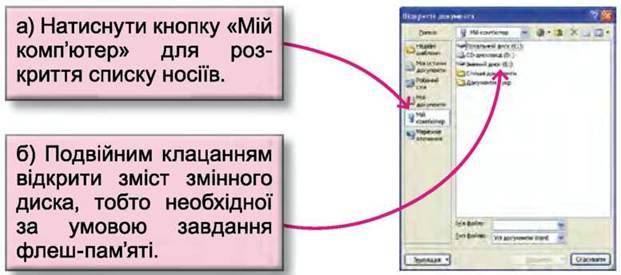
3.

4.

5.

 Зверни увагу! Слова з помилками в програмі Microsoft Word підкреслюються червоною хвилястою лінією для привернення уваги користувача.
Зверни увагу! Слова з помилками в програмі Microsoft Word підкреслюються червоною хвилястою лінією для привернення уваги користувача.
Виправлення помилок (редагування тексту)
Найчастіше при введенні тексту виникають такі помилки:
– зайвий символ (буква або розділовий знак);
– пропущений символ;
– неправильний символ.
Наприклад:

Для виправлення помилки виконують такі дії:
– зайвий символ вилучають клавішею Del(ete), якщо курсор клавіатури знаходиться ліворуч від нього, або клавішею BS (Backspace, забій), якщо праворуч (символи, що знаходяться праворуч від вилучення, зсовуються ліворуч на одну позицію).
Наприклад:

– щоб вставити пропущений символ, потрібно встановити курсор на місце помилки та ввести потрібний символ, натиснувши відповідну клавішу на клавіатурі (символи, що знаходяться праворуч від виправлення, розсуваються на одну позицію вправо).
Наприклад:
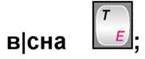
– неправильний символ вилучають за допомогою клавіш 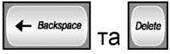 і вставляють правильний.
і вставляють правильний.
Наприклад:
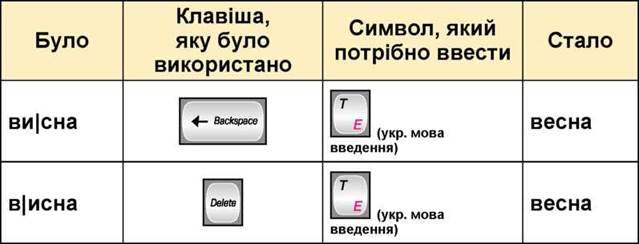
 Нагадую! Для зміни мови введення залежно від налаштувань комп’ютера використовують комбінації клавіш
Нагадую! Для зміни мови введення залежно від налаштувань комп’ютера використовують комбінації клавіш

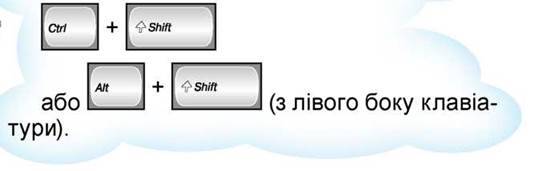
Змінення кількості абзаців у тексті
Редагуючи текст, можна змінювати кількість абзаців, поєднуючи декілька абзаців в один або розділяючи один абзац на декілька.
– Для утворення з одного абзацу декількох потрібно встановити курсор ліворуч від фрагмента тексту, який буде виділено в новий абзац, та натиснути клавішу Enter.
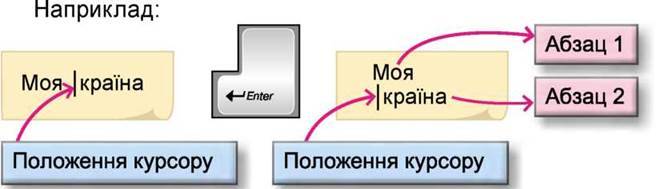
– Для поєднання двох абзаців в один потрібно встановити курсор ліворуч від фрагмента, що буде під’єднано до попереднього, та натиснути клавішу Backspace (Забій) або встановити курсор праворуч від фрагмента, до якого буде під’єднано абзац, та натиснути клавішу Delete.
Наприклад:
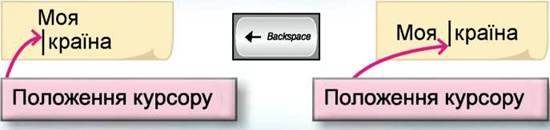
Або

1. Назви помилки, що можуть виникати під час введення тексту на комп’ютері.
2. Назви послідовність дій, які потрібно виконати, щоб відкрити текстовий документ, що зберігається на флеш – пам’яті в папці “Цікаве”.
3. Назви дії, які потрібно виконати користувачу, щоб прибрати зайвий символ у тексті.
4. Назви дії, які потрібно виконати користувачу, щоб замінити неправильний символ у тексті.
5. Назви дії, які потрібно виконати користувачу, щоб вставити пропущений символ у тексті.
6. Назви дії, які потрібно виконати користувачу, щоб перенести фрагмент тексту на наступний рядок.
7. Назви дії, які потрібно виконати користувачу, щоб об’єднати два абзаци в один.
8. Гра “Лікарі”. Набери слова.
Техенький, глибокий, вишневий, шиптати, виселий, пекти, стиповий, висота, зирнина.
Визнач серед них “хворі” (написані з помилками) і вилікуй їх (виправ помилки).
9. Набери текст.
Футболісти
Грали на подвір’ї хлопчики у футбол. Петрик як ударив, і відразу – “гол”! М’яч у чужу квартиру тільки зашумів: пауза у хлопців, Петрик занімів. Іде дідусь Кирило і несе м’яча: – Чий це, признавайтесь!.. – Та гравці мовчать. – А вікно розбилось? – Зважився Андрій. Дід мугикнув: – Ціле. – Ціле? Значить, мій!
С. Гриценко
Перетвори набраний текст у віршовану форму. Заміни кожну літеру на початку нового рядка на велику.